آموزش رویت MEP : کار با فضاها (Space)
قبل از تجزیه و تحلیل مدل، باید فضاها را تعریف کنیم. Spaces از اطلاعات لازم برای اجرای صحیح محاسبه برخوردار است.
برای این آموزش ، ما روی یک فایل جدید کار خواهیم کرد.
یک فایل جدید MEP و لینک ایجاد کنید
با استفاده از الگوی مکانیکی پیش فرض ، یک فایل جدید ایجاد کنید.
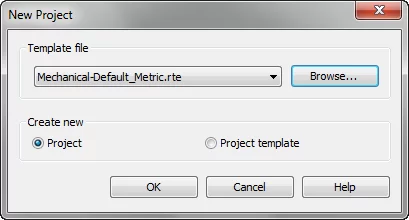
فایل نمونه را به فایل جدید خود پیوند دهید. می توانید فایل های نمونه Revit را در این پوشه پیدا کنید:
C: \ Program Files \ Autodesk \ Revit 20xx \ Samples
فایل rac_ad Advanced_sample_project.rvt را به این فایل پیوند دهید.
فعال کردن Room Bounding
به طور پیش فرض ، نمی توانید از دیوارهای پیوند Revit به عنوان محدودیت اتاق استفاده کنید. قبل از ادامه کار باید آن را فعال کنید.
روی فایل پیوندی در نمای خود کلیک کنید تا برجسته شود. در پالت Properties ، روی Edit Type کلیک کنید .
گزینه Room Bounding را در Type Properties تیک بزنید. برای بستن کادر ، ok را کلیک کنید.
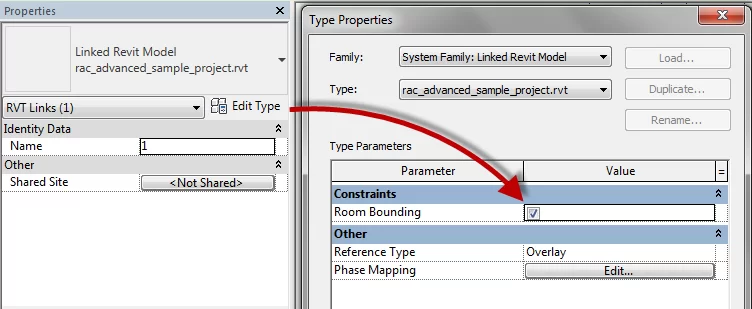
ایجاد فضا (Space)
اگر با ایجاد اتاق در Revit Architecture آشنا هستید ، ایجاد Space نیز مشابه است. می توانید ابزارها را در پانل Analyze> Space and Zones پیدا کنید .
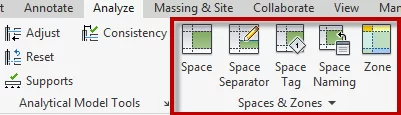
برای فعال شدن ابزار روی Space کلیک کنید. گزینه ای موجود را در Palette Properties مرور کنید.
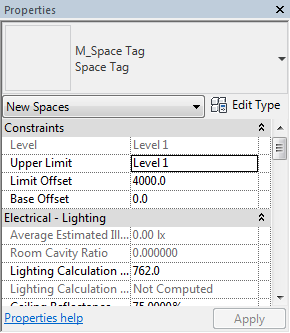
ماوس را روی یک اتاق قرار دهید. می توانید پیش نمایش فضای خود را مشاهده کنید ، برای قرار دادن آن کلیک کنید.
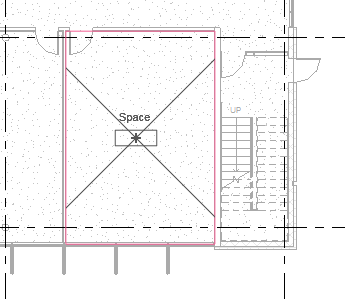
مراحل بالا را به چند اتاق تکرار کنید.
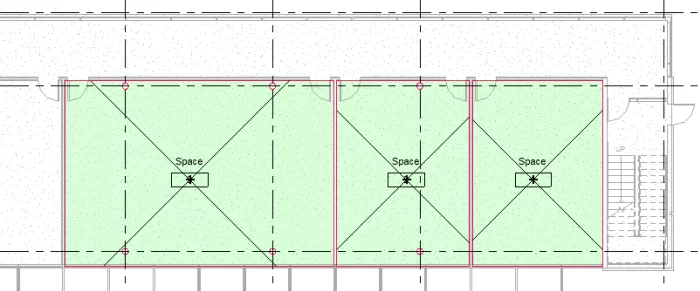
گزینه ی خودکار Place Spaces Automatically
مراحل زیر را می توانید بصورت دستی قرار دهید. اما اگر می خواهید همه فضاها را به طور خودکار قرار دهید ، می توانید از Place Spaces Automatically استفاده کنید. فضاهایی را برای همه اتاق ها ایجاد می کند که با مرزهای دیوار بسته می شوند.
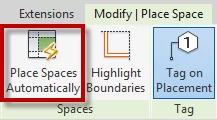
نکته: شاید مناسب باشد در ابتدا با highlight boundary بررسی کنید
Revit پس از اتمام ایجاد فضاها برای این طبقه ، این خلاصه را نشان می دهد.
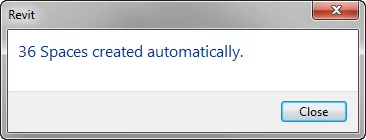
تغییر نام فضا
با کلیک روی نام فاصله می توانید نام یک فضا را تغییر دهید. نام جدید را تایپ کرده و Enter را فشار دهید.
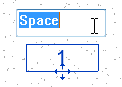
استفاده از ابزار Space Naming
فضا و اتاق ها از همان مرزها استفاده می کنند. ممکن است بخواهید فضاهای خود را با همان نام اتاق تغییر نام دهید. تغییر نام همه فضاها کاری خسته کننده خواهد بود.
می توانید از ابزار Space Naming استفاده کنید. این ابزار از Revit 2017.1 به بالا در دسترس است. با این حال ، اگر از نسخه قدیمی استفاده می کنید ، باید Space Naming Utility را جداگانه نصب کنید .
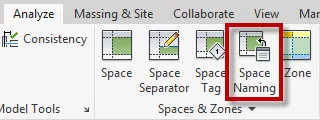
روی ابزار Space Naming کلیک کنید. ابزار این گزینه ها را به شما ارائه می دهد.
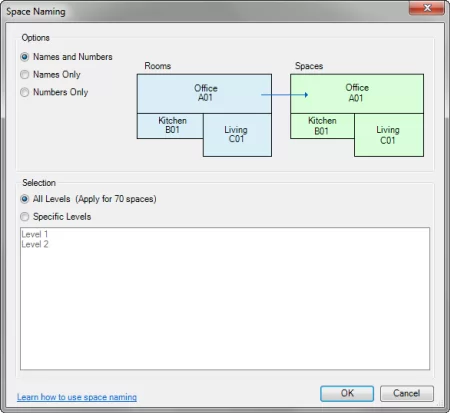
در صورت لزوم گزینه ها را تغییر دهید سپس OK را کلیک کنید تا نام ها تغییر کند.


دیدگاهتان را بنویسید
برای نوشتن دیدگاه باید وارد بشوید.